Penghapus Latar Belakang Adobe: Pro & Kontra dan Alternatif
Saat ini, penting untuk menyiapkan beberapa gambar dengan latar belakang transparan untuk berbagai kegunaan, dan sebagai hasilnya, banyak penghapus latar belakang online bermunculan. Adobe juga telah meluncurkan Adobe Background Remover online untuk pengguna web arus utama.
Artikel ini akan mengulas secara menyeluruh penghapus latar belakang gratis Adobe ini, menjelaskan kelebihan & kekurangannya secara detail. Kami juga akan memperkenalkan beberapa alternatifnya sehingga Anda dapat memilih yang terbaik hapus latar belakang gambar.
Bagian 1. Apa Itu Penghapus Latar Belakang Gratis Adobe
Pada tahun 2021, Adobe meluncurkan alat desain berbasis cloud, Adobe Express, sebelumnya Adobe Spark. Ditujukan untuk pengguna umum dan tidak profesional, ini adalah alat lengkap yang mudah digunakan dengan banyak fitur berguna. Salah satu fiturnya adalah penghapus latar belakang Adobe gratis. Selanjutnya, kita akan membicarakan alat ini secara detail.
Penghapus Latar Belakang Adobe Express bisa meningkatkan efisiensi Anda. Ini adalah alat yang mudah digunakan yang hanya membutuhkan satu klik untuk menghapus latar belakang di Adobe. Ini juga cepat, hanya membutuhkan waktu sekitar 10 detik untuk membuat latar belakang menjadi transparan. Setelah Anda menghapus latar belakang gambar, Anda dapat membuka gambar keluaran di Adobe Express untuk mendesainnya lebih lanjut.
Penghapus Latar Belakang Adobe Express membanggakan keluaran berkualitas tinggi. Ini menghilangkan latar belakang gambar dengan presisi tinggi, baik gambar sederhana maupun rumit. Selain itu, ia pandai menangani tepian. Bahkan jika subjek memiliki sesuatu yang kusut seperti bulu atau rambut, Adobe Background Remover dapat menghasilkan potongan dengan tepian yang tajam. Penghapus latar belakang gratis dari Adobe memungkinkan Anda mengunduh keluaran dalam kualitas HD, tanpa kehilangan, yang merupakan fitur premium berbayar di penghapus BG lainnya.
Namun, Adobe Background Remover gratis ini memiliki kekurangan. Ini hanya mendukung dua format file: JPG dan PNG, format gambar yang paling umum digunakan. Meskipun biasanya cukup, terkadang kita menemukan format gambar lain di web, seperti WebP.
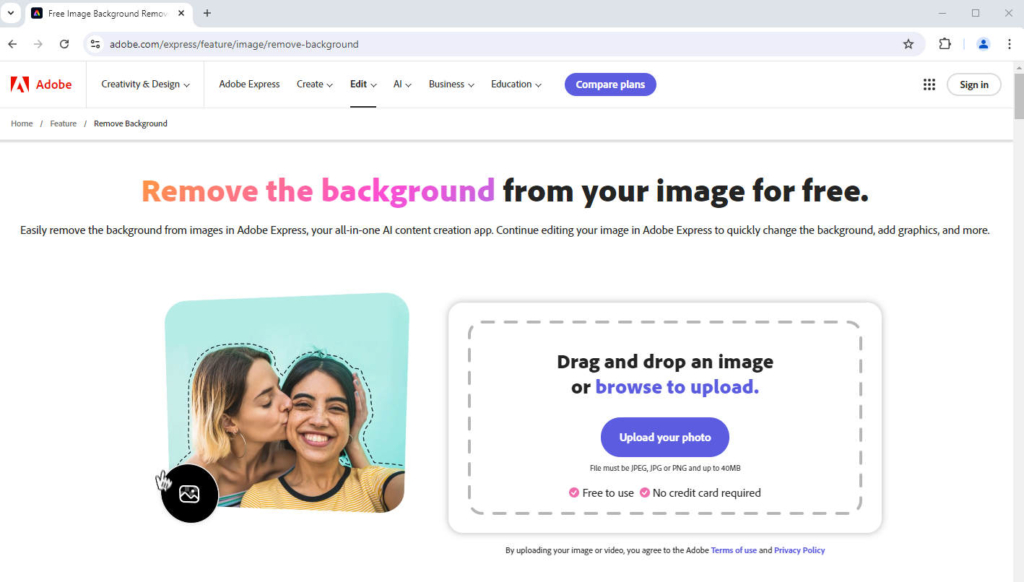
Bagian 2. Cara Menghapus Latar Belakang di Adobe Background Remover
Hanya diperlukan dua langkah untuk menghapus latar belakang di penghapus latar belakang gratis Adobe: klik dan tunggu, yang tidak perlu dipikirkan lagi.
Baca selanjutnya untuk melihatnya.
- Langkah 1. Buka Adobe Express Background Remover dan unggah gambar. Anda dapat menekan “Unggah Foto Anda” untuk memilih gambar di perangkat Anda atau menarik dan melepas gambar di sana.
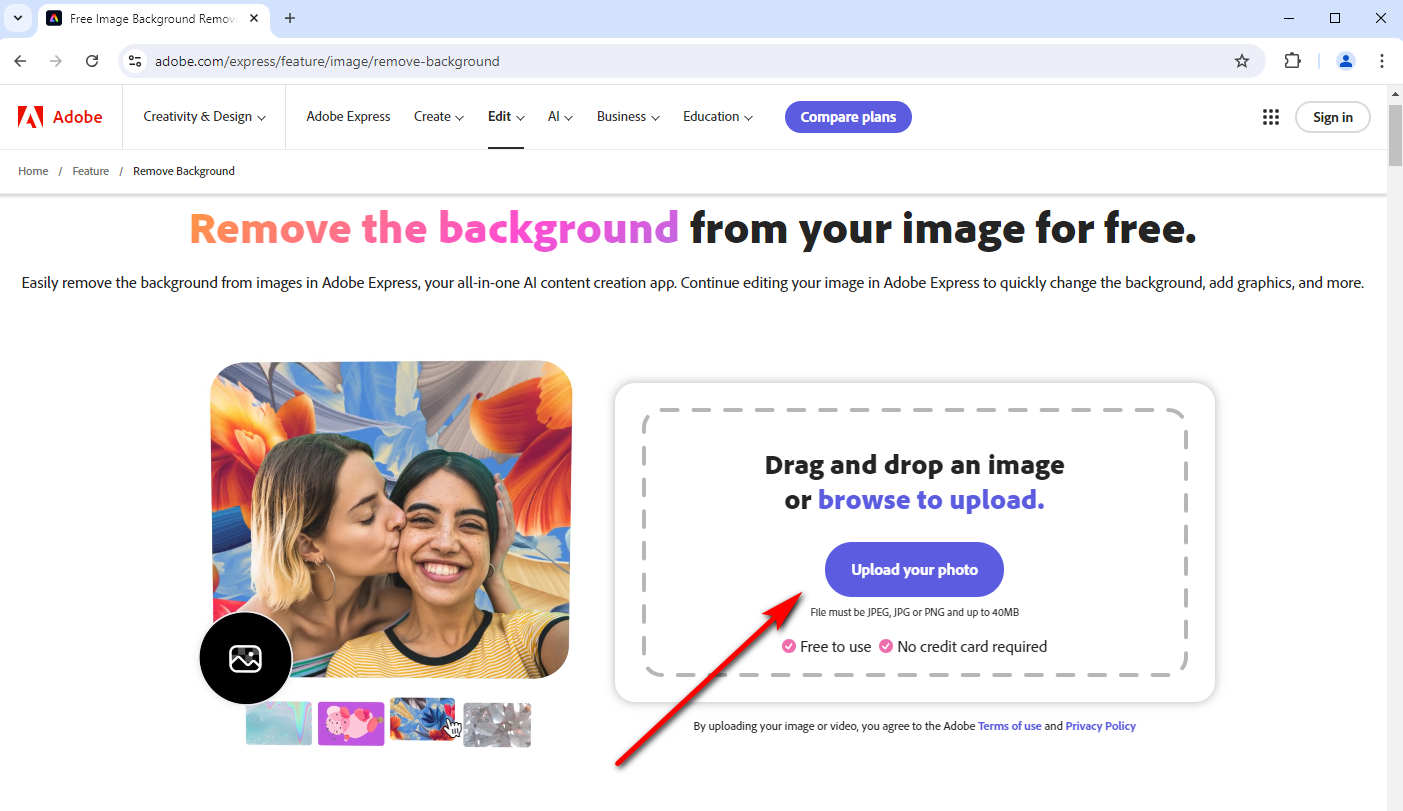
- Langkah 2. Tunggu sekitar 10 detik hingga Adobe Express menghapus latar belakang. Kemudian, klik Unduh untuk menyimpan output dalam kualitas lossless. Untuk desain lebih lanjut, tekan Buka di Adobe Express.
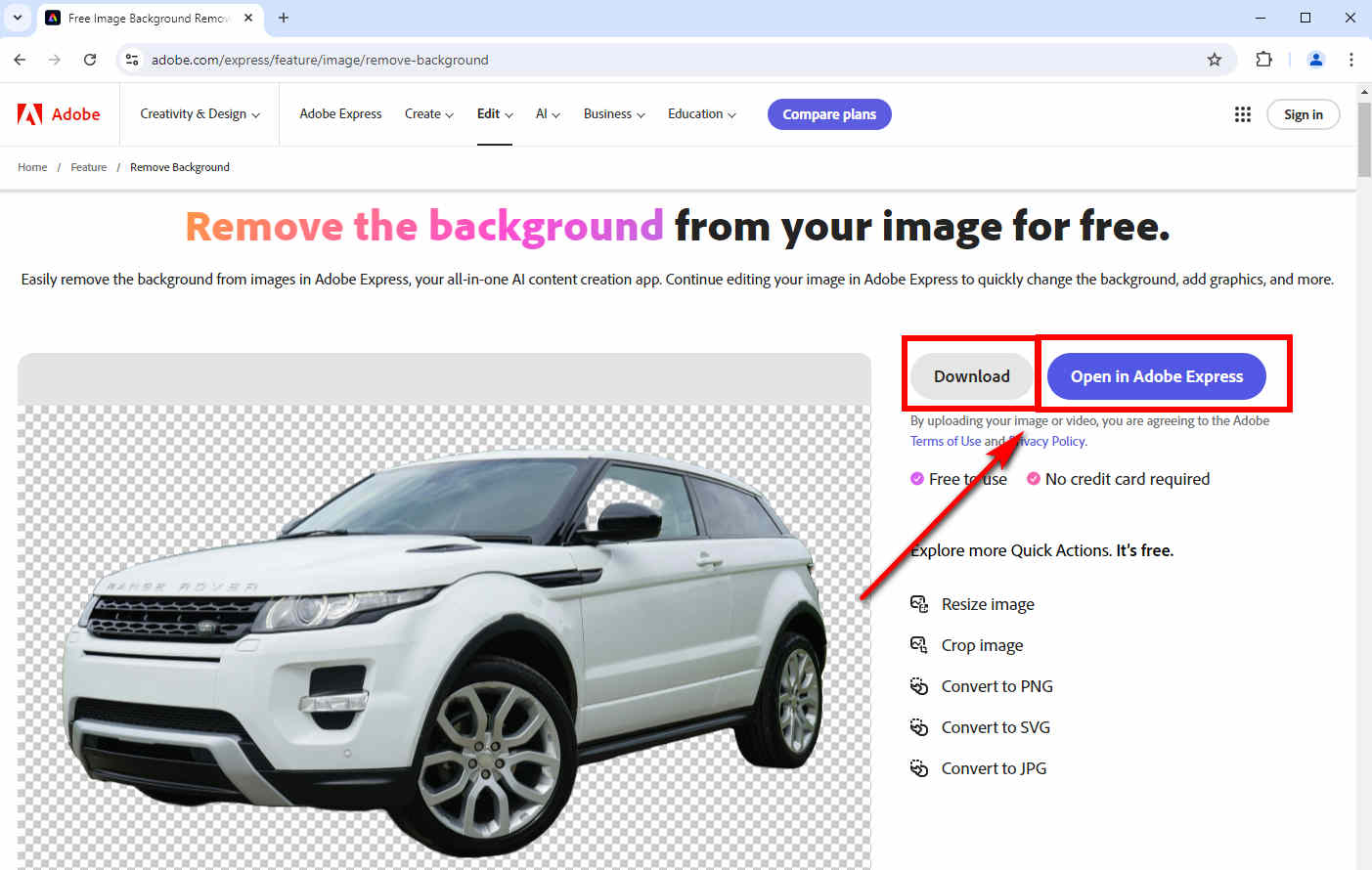
Bagian 3. Alternatif yang Direkomendasikan untuk Adobe Background Remover
Karena jutaan orang saat ini perlu menghapus latar belakang gambar, tak terhitung banyaknya penghapus latar belakang online yang bermunculan di web, bersama dengan penghapus latar belakang di Adobe Express. Kami memilih lima alat canggih dari berbagai alat online tersebut, masing-masing dengan keunggulan unik.
Mari kita lanjutkan.
AnyEraser – Alternatif Tercepat
Jika Anda mementingkan efisiensi, Penghapus latar belakang AnyEraser adalah pilihan terbaikmu. AnyEraser membanggakan kecepatan dan akurasinya. Alat intuitif ini hanya membutuhkan waktu satu klik untuk menghapus latar belakang gambar segera. Outputnya juga sempurna. Didukung oleh algoritme mutakhir, AnyEraser menghapus latar belakang gambar secara akurat dan menyempurnakan tepi subjek secara otomatis saat menghapus latar belakang gambar yang mengandung bulu atau rambut.
Di bawah ini, kami akan menunjukkan langkah-langkah untuk menghapus latar belakang di AnyEraser.
- Langkah 1. Luncurkan browser dan kunjungi Penghapus latar belakang AnyEraser. Lalu klik Upload Gambar dan pilih gambar di perangkat Anda. Alternatifnya, Anda dapat meletakkan file pada halaman tersebut.
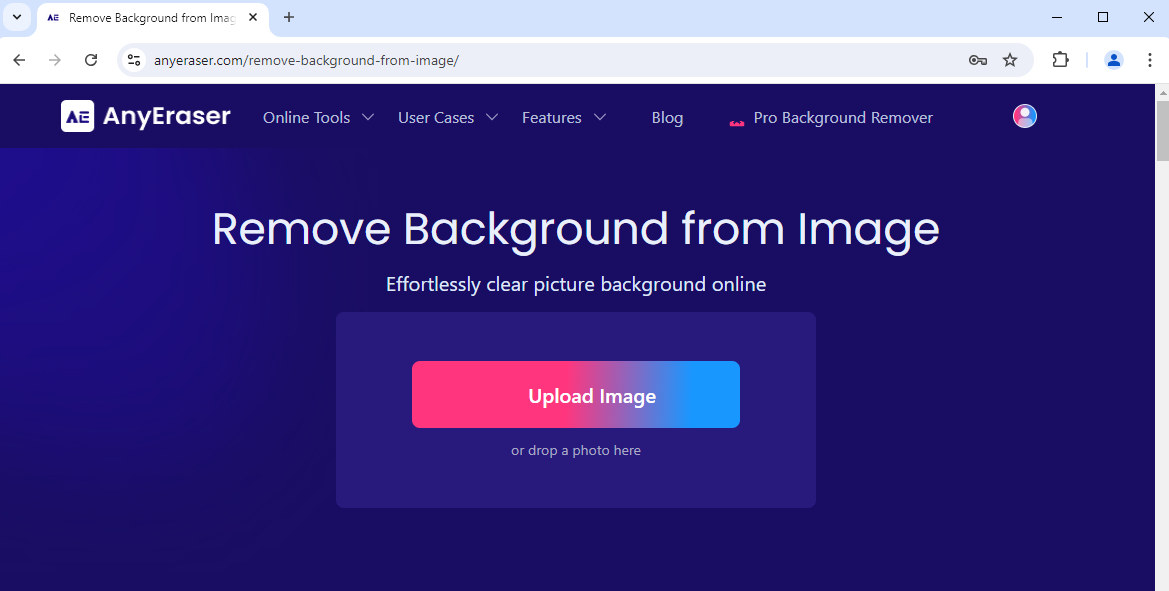
- Langkah 2. Dalam waktu sekitar 10 detik, Anda akan melihat gambar dengan latar belakang transparan. Klik Unduh untuk menyimpan output pada perangkat Anda.
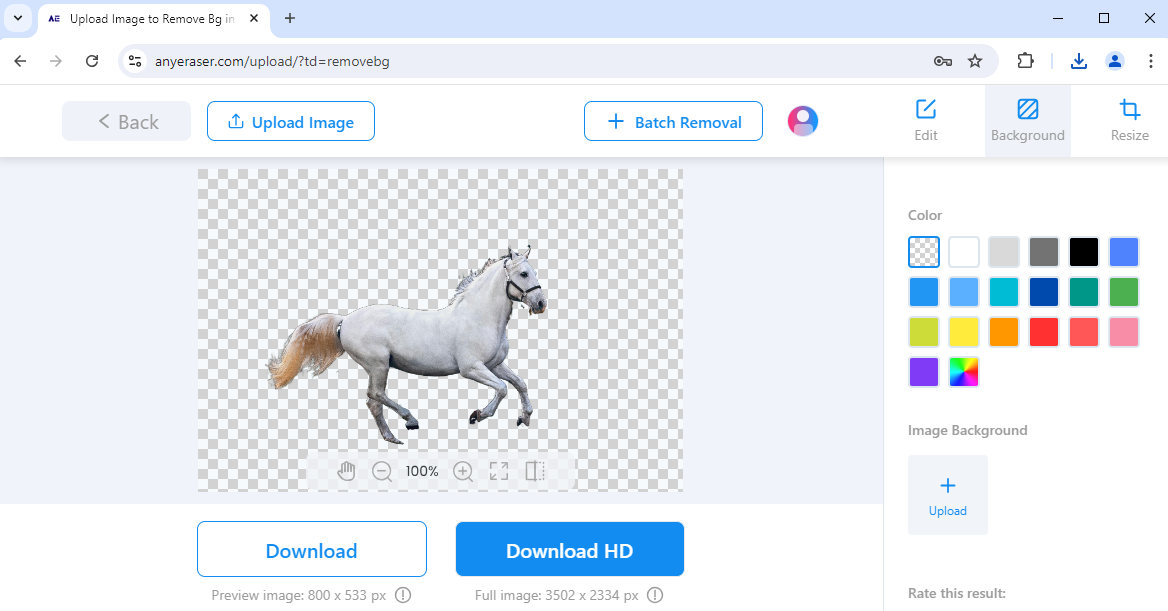
delete.bg – Penghapus Latar Belakang Paling Tepat
Jika Anda menginginkan penghapus latar belakang yang paling akurat, hapus.bg menduduki peringkat teratas. Memanfaatkan algoritma berbasis AI, delete.bg dapat menghapus latar belakang dari gambar yang sangat rumit yang gagal diproses oleh penghapus latar belakang lainnya. Misalnya, hanya delete.bg yang dapat memotong gambar pohon dengan cabang yang saling bertautan. delete.bg juga bagus karena aksesibilitasnya. Ini tidak hanya menyediakan aplikasi seperti aplikasi web, aplikasi desktop, dan aplikasi seluler tetapi juga plugin yang terintegrasi dengan aplikasi lain.
Baca hapus.bg ulasan untuk menyelam lebih dalam.
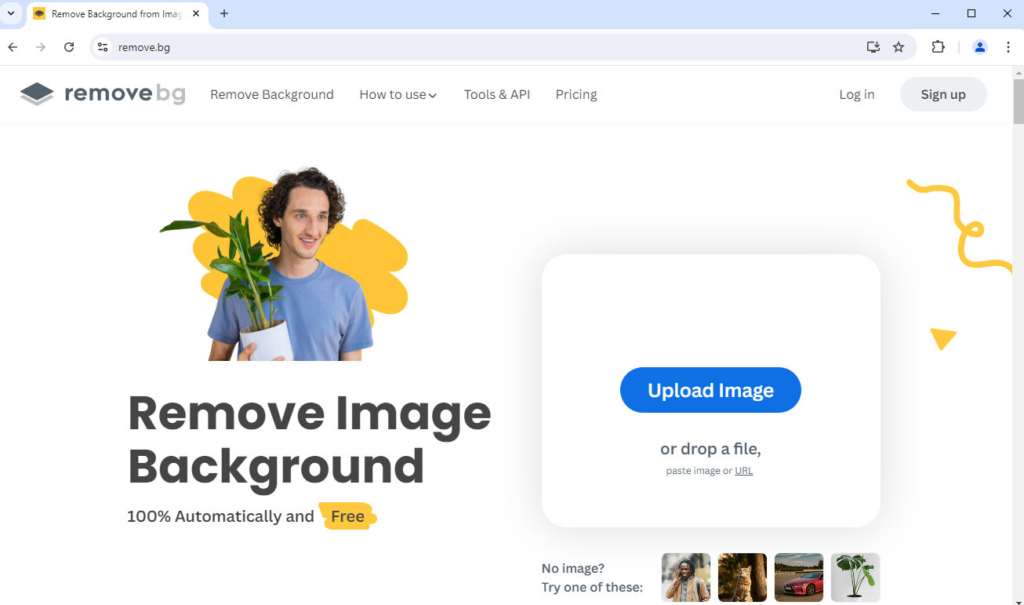
Erase.bg – Terbaik untuk Gambar Web
Sebagian besar dari kita menghabiskan banyak waktu berselancar di internet, dan kita mungkin menemukan gambar menarik yang latar belakangnya ingin kita hapus. Hapus.bg dapat membantu Anda dalam hal itu. Ini mendukung empat format gambar yang paling sering Anda temui di web: JPEG, PNG, WebP, dan HEIC. Selain itu, ini memungkinkan Anda untuk langsung menempelkan URL gambar web, melewati langkah pengunduhan. Namun, ia memiliki batas resolusi 5000 x 5000 piksel.
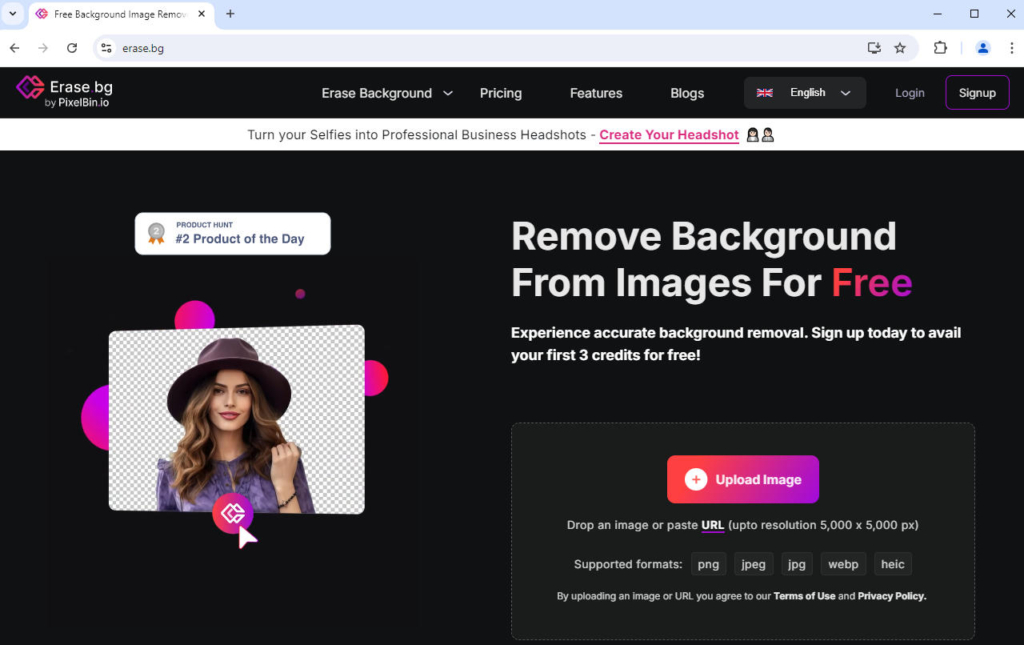
Fotor – Desain sesuka Anda
Fotor adalah editor foto multi-platform dan multi-fungsi. Khusus dalam pengeditan foto, Fotor dapat dengan tepat menghapus latar belakang gambar dan secara otomatis menghaluskan tepi potongan. Setelah Anda menghapus background gambar, Anda dapat mengedit gambar sesuka Anda dengan berbagai fitur Fotor.
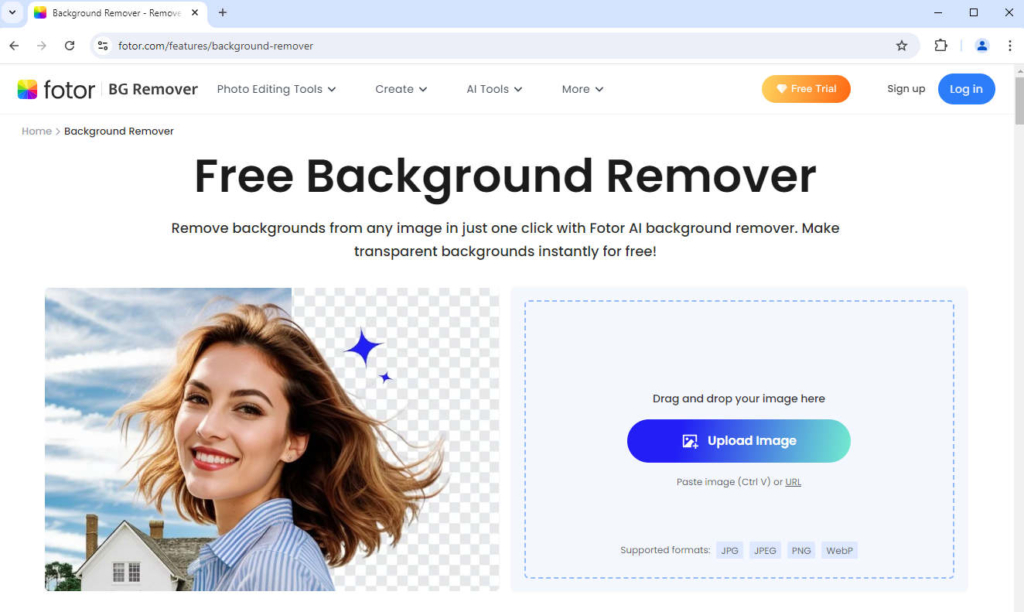
Pixlr Hapus BG – Hapus Banyak File Secara Bersamaan
Jika Anda ingin menghapus latar belakang beberapa gambar secara bersamaan, Pixlr adalah pilihan yang baik. Pixlr Hapus BG memungkinkan Anda memilih banyak file saat mengunggah gambar dan menghapus latar belakang dalam satu langkah. Untuk memilih beberapa file, tekan "Ctrl" dan pilih file. Namun, alat ini kurang presisi dibandingkan alat lainnya, jadi sebaiknya Anda menggunakannya untuk memproses gambar sederhana.
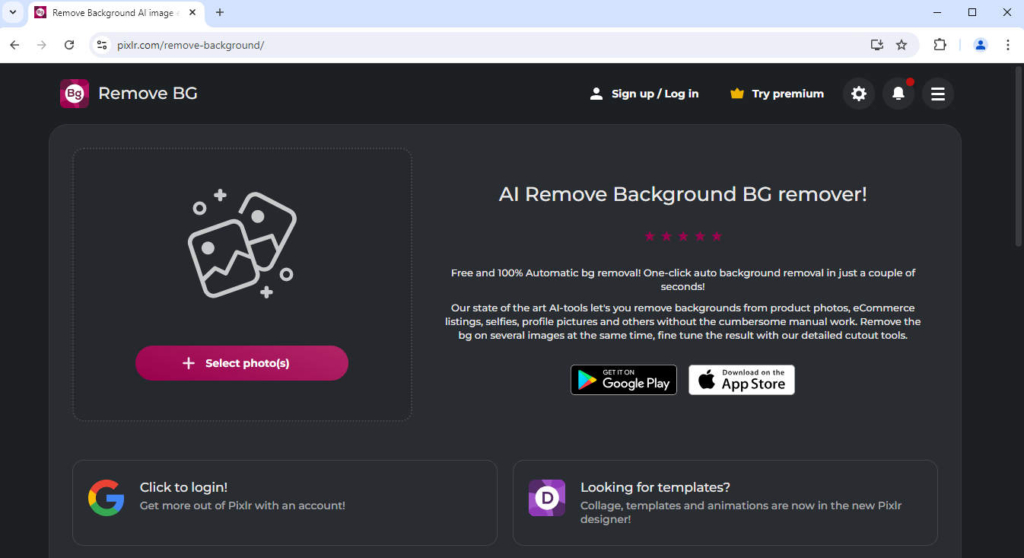
Kesimpulan
Artikel ini adalah ulasan menyeluruh tentang Adobe Background Remover. Kami membahas pro dan kontranya, dan cara menghapus latar belakang gambar dengannya, dengan harapan dapat memberi Anda informasi lengkap tentang alat canggih ini.
Kami juga menunjukkan kepada Anda lima alternatif penghapus latar belakang gratis dari Adobe, dan kami merekomendasikannya Penghapus latar belakang AnyEraser jika ingin yang cepat.
Terima kasih sudah membaca!
FAQ
1. Bagaimana cara menggunakan penghapus latar belakang di Adobe Express?
Pertama, kunjungi Adobe Background Remover. Kemudian, klik Unggah Foto Anda dan tunggu. Akhirnya, pukul Unduh untuk menyimpan hasilnya. Anda juga dapat mengklik Buka di Adobe Express untuk mengedit gambar Anda lebih lanjut.
2. Apa alternatif Adobe Background Remover yang direkomendasikan?
Penghapus Apa Pun penghapus latar belakang adalah alternatif yang cepat dan tepat untuk Adobe Background Remover. Buka AnyEraser, tekan Upload Gambar, dan tunggu beberapa detik untuk mendapatkan gambar dengan latar belakang transparan.


